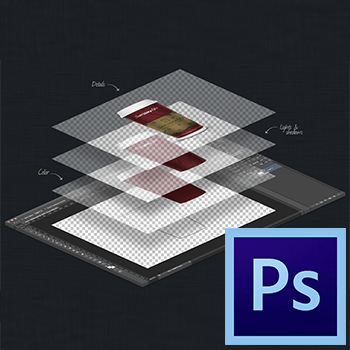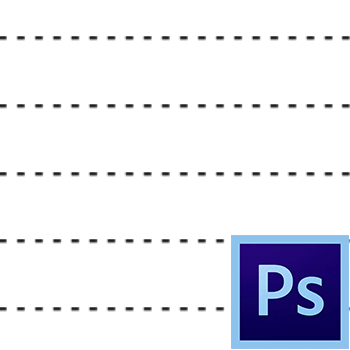Риси обличчя це те, що визначає нас як особистість, але іноді необхідно змінити обриси в ім'я мистецтва. Носа. Око. Губа.
Цей підручник буде повністю присвячений зміні рис обличчя в нашому улюбленому Фотошопі.
Розробники редактора надали нам спеціальний фільтр – " Пластика» для зміни обсягу та інших параметрів об'єктів шляхом спотворення і деформації, але використання даного фільтра має на увазі якісь навички, тобто потрібно вміти і знати, яким чином використовувати функції фільтра.
Є спосіб, який дозволяє зробити подібні дії простими засобами. Спосіб полягає у використанні вбудованої функції Фотошопа " вільне перетворення» . Припустимо, носик моделі нас не зовсім влаштовує.

- Для початку створимо копію шару з вихідним зображенням, натиснувши CTRL+J .
- Потім необхідно виділити проблемну зону будь-яким інструментом. Я скористаюся "Пером". Тут не важливий інструмент, важлива область виділення.
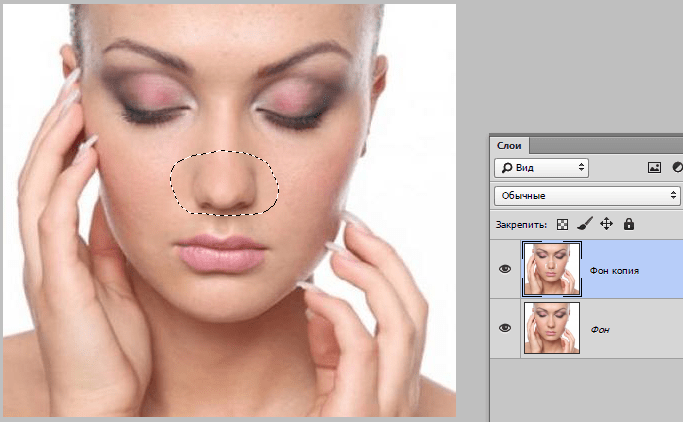
Зверніть увагу, що я захопив виділенням затінені ділянки по обидві сторони від крил носа. Це допоможе уникнути появи різких кордонів між різними відтінками шкіри.
- Згладити кордону також допоможе растушевка. Натискаємо поєднання клавіш SHIFT+F6
і виставляємо значення в 3 пікселя.
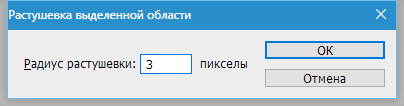
На цьому підготовка закінчена, можна приступати до зменшення носа.
- Натискає CTRL+T
, викликаючи функцію вільного перетворення. Потім натискаємо правою кнопкою миші і вибираємо пункт
«деформація»
.
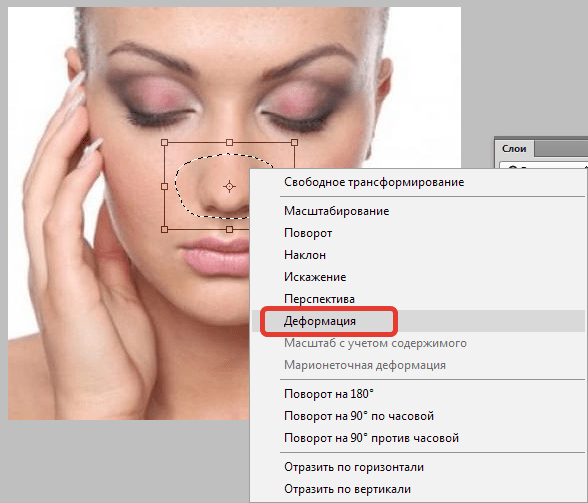
Цим інструментом можна спотворювати і пересувати елементи, що знаходяться всередині виділеної області. Просто беремося курсором за кожне крило носа моделі і тягнемо в потрібну сторону.
- По завершенню натискаємо ENTER
і знімаємо виділення поєднанням клавіш
CTRL+D
.
Результат наших дій:
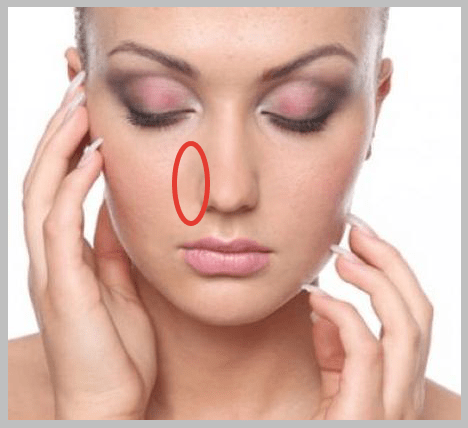
Як бачимо, невелика межа все ж з'явилася.
- Натискаємо поєднання клавіш CTRL+SHIFT+ALT+E , тим самим створивши відбиток всіх видимих шарів.
- Потім вибираємо інструмент " Відновлююча кисть» , затискаємо ALT , натискаємо по ділянці поруч з кордоном, беручи зразок відтінку, а потім натискаємо по кордоні. Інструмент замінить відтінок ділянки на відтінок зразка і частково їх змішає.
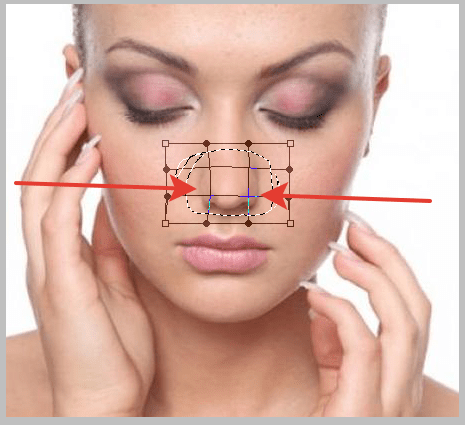

Подивимося ще раз на нашу модель:
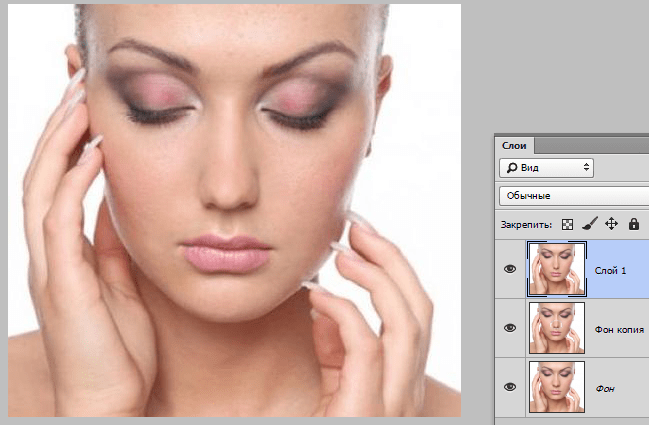
Як бачимо, ніс став тоншим і витонченішим. Мета досягнута.
Використовуючи даний метод, можна збільшувати і зменшувати риси обличчя на фотографіях.